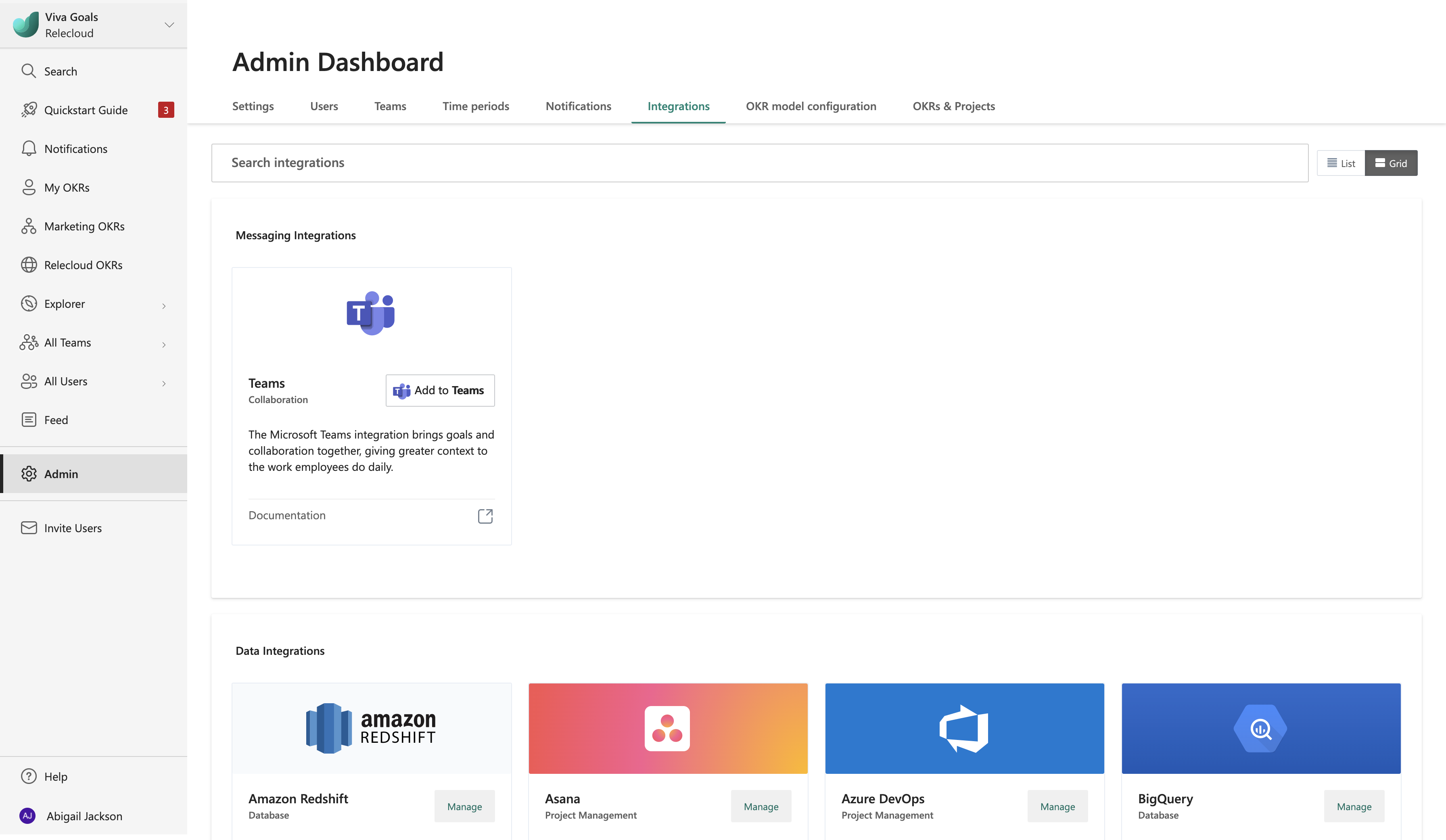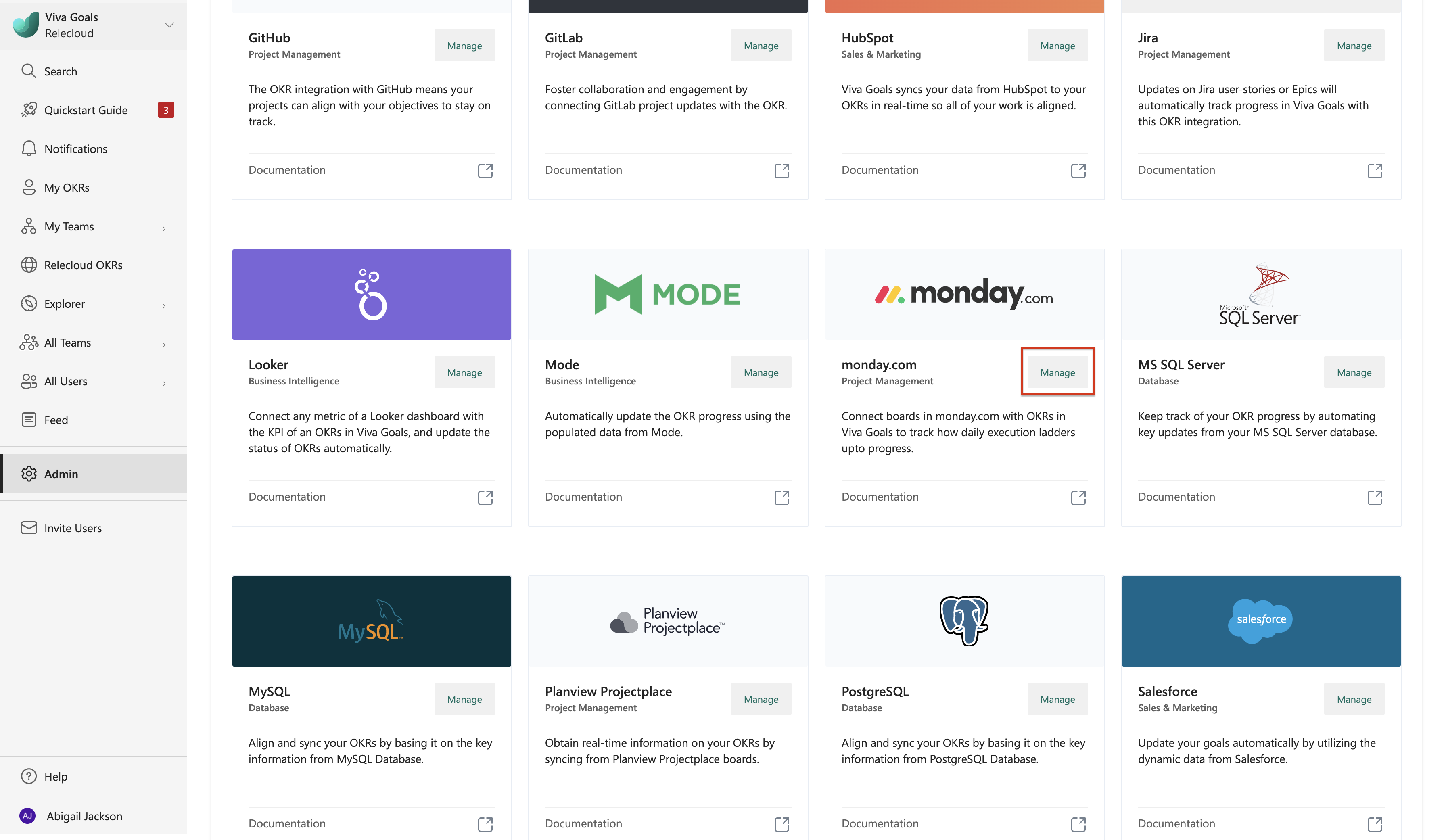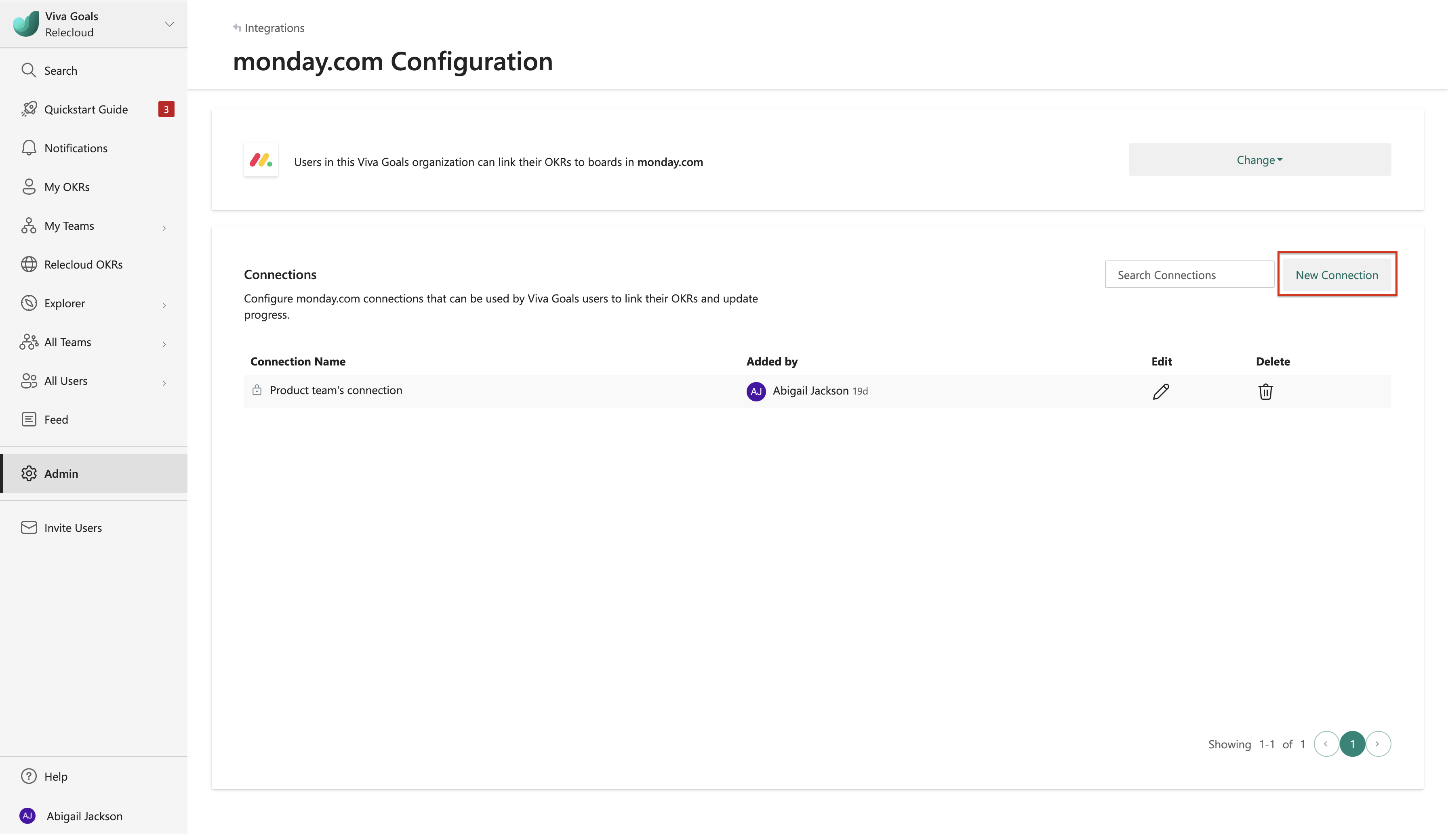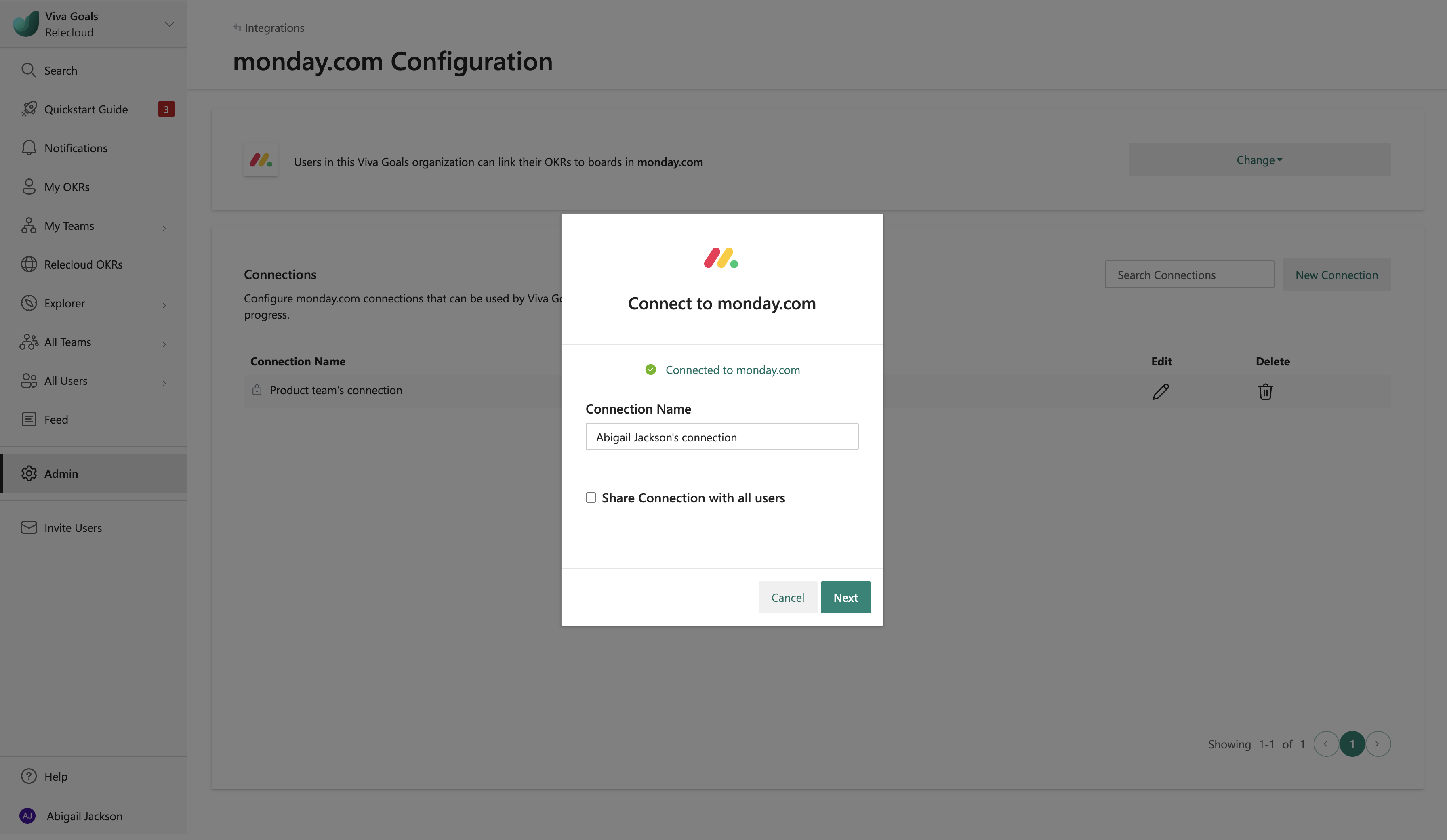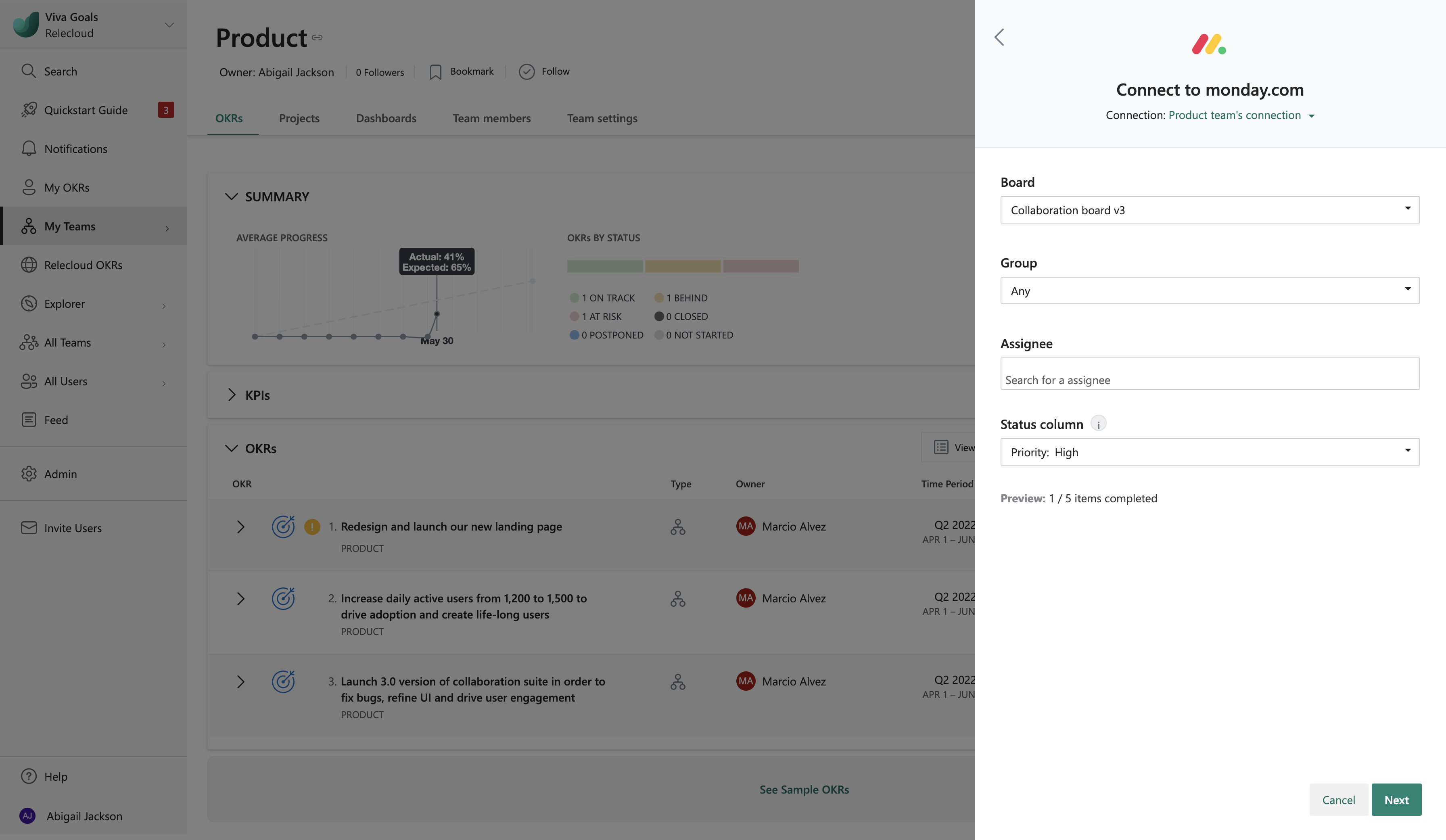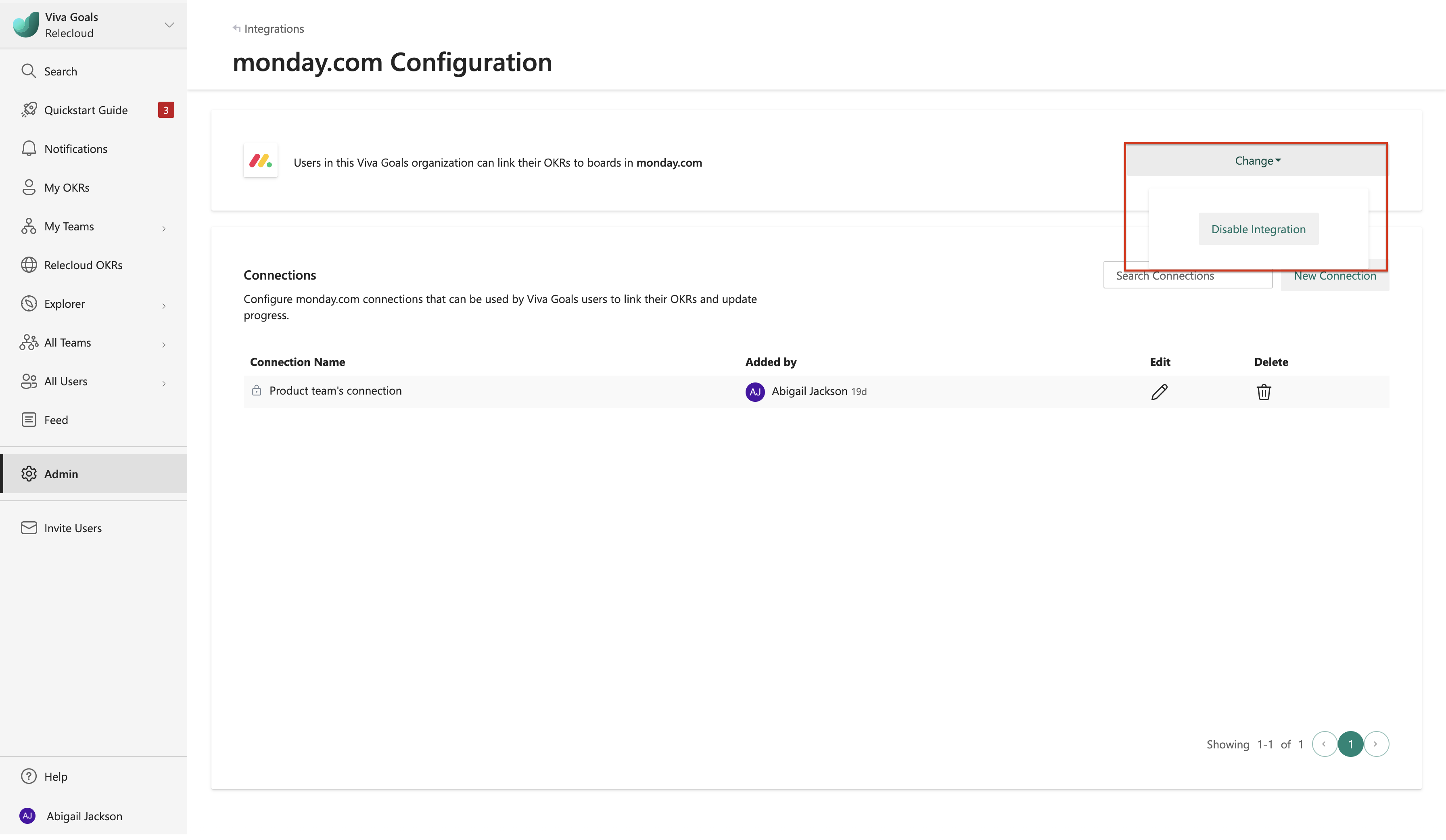monday.com-Integration
Informationen zur monday.com-Integration
Viva Goals monday.com Integration können Sie Ihre OKRs mit monday.com Boards verknüpfen, um automatische Echtzeitupdates zu Ihren Zielen zu erhalten.
Wenn Sie beispielsweise ein Ziel haben, "Marktführer zu werden", können Sie dieses Ziel direkt mit den relevanten Elementen auf einem Board auf monday.com verknüpfen. Wenn die status von Elementen auf monday.com aktualisiert wird, wird Ihr OKR-status automatisch aktualisiert.
Alle Benutzer und Administratoren können die monday.com-Integration verwenden. Administratoren verfügen auch über Berechtigungen zum Verwalten der Integration über das Administratordashboard.
Installieren der Viva Goals-App für monday.com
Wenden Sie sich vor dem Einrichten der Integrationsverbindung an Ihren monday.com Administrator, um die Viva Goals-App zu installieren.
Herstellen einer Verbindung zwischen monday.com und Ihrem Viva Goals-Konto über die Administrator-Dashboard
Der erste Schritt zum Einrichten der monday.com-Integration besteht darin, Ihr monday.com-Konto mit Viva Goals zu verbinden. Wählen Sie auf der Randleiste Admin und dann Integrationen aus.
Wechseln Sie im Abschnitt Integrationen zu monday.com , und wählen Sie dann Verwalten aus.
Wählen Sie Neue Verbindung aus. Melden Sie sich im Popupdialogfeld bei Ihrem monday.com-Konto an.
Benennen Sie Ihre Verbindung, und wählen Sie dann Weiter aus, um die Einrichtung eines neuen Kontos abzuschließen.
Bearbeiten einer vorhandenen monday.com-Verbindung
Administratoren können auch eine vorhandene monday.com-Verbindung bearbeiten, einschließlich des Namens der Integration und des von Ihnen erstellten freigegebenen Zustands in der monday.com-Integrationsansicht:
Beginnen Sie im Admin-Dashboard im Abschnitt Integrationen. Wählen Sie monday.com aus.
Wählen Sie neben der monday.com Verbindung das Symbol Bearbeiten aus. Im angezeigten Popupdialogfeld können Sie den Namen der Verbindung bearbeiten oder das Kontrollkästchen Verbindung für alle Benutzer freigeben deaktivieren.
Verwenden der monday.com-Integration
Nachdem die monday.com-Integration eingerichtet wurde, können Sie Ihre Viva Goals OKRs mit einem entsprechenden Board in monday.com verbinden, um Ihren OKR-Fortschritt zu messen:
Wechseln Sie zum OKR Ihrer Wahl. Wählen Sie im Abschnitt Status die Option Automatisch aus einer Datenquelle aus .
Wählen Sie monday.com aus der Liste der verfügbaren Integrationen aus. Wenn bereits mehrere monday.com Verbindungen aufgeführt sind, wählen Sie die verbindung aus, die Sie verwenden möchten, oder erstellen Sie eine neue Verbindung.
Wählen Sie das Board, die Gruppe und den Zugewiesenen aus, mit dem Sie eine Verbindung herstellen möchten, und ordnen Sie die spalte status zu, auf deren Grundlage der OKR-Status nachverfolgt werden soll.
Wählen Sie Weiter aus, um fertigzustellen, und speichern Sie Ihre OKR. Nun wird das monday.com-Symbol neben der Statusanzeige von OKR angezeigt, was bedeutet, dass Viva Goals automatisch den Fortschritt basierend auf Elementaktualisierungen im entsprechenden Board in monday.com messen.
Hinweis
- Wenn ein Element in Ihrem monday.com status nur durch Farbe, aber ohne Bezeichnungen gekennzeichnet ist, wird Viva Goals dieses Element als unvollständig betrachten, obwohl die bestimmte Farbe in den Einstellungen der Boardspalte als erledigt betrachtet wird.
- Wenn ein monday.com nicht über die Standardvervollständigung status verfügt, werden Elemente, die als Fertig status haben, als abgeschlossen betrachtet.
- Das Feld "Zugewiesener" in Viva Goals wird standardmäßig dem Feld "Besitzer" in monday.com zugeordnet. Sie können auch nach Zugewiesenen suchen und hinzufügen, um deren Elemente aufzulisten. Die Option Vorschau zeigt die Gesamtanzahl der verbleibenden und abgeschlossenen Elemente an. Bei KPI-basierten OKRs zeigt die Option Vorschau nur die Gesamtanzahl der elemente an, die im zugeordneten Board verfügbar sind.
- Viva Goals synchronisiert Stündlich Daten aus monday.com.
Deaktivieren der monday.com Integration
Ein Administrator kann die integration von monday.com jederzeit deaktivieren: